Tính năng gọi điện, đặc biệt là tính năng chat video trên Instagram hiện nay được rất nhiều người dùng sử dụng bởi nó hoàn toàn không tốn phí trong quá trình người dùng thực hiện kết nối với người dùng khác. Vậy cách khắc phục lỗi không thể chat video trên Instagram như thế nào? Hãy cùng Công Ty Quảng Cáo Marketing Online Limoseo tìm hiểu qua bài viết này nhé!
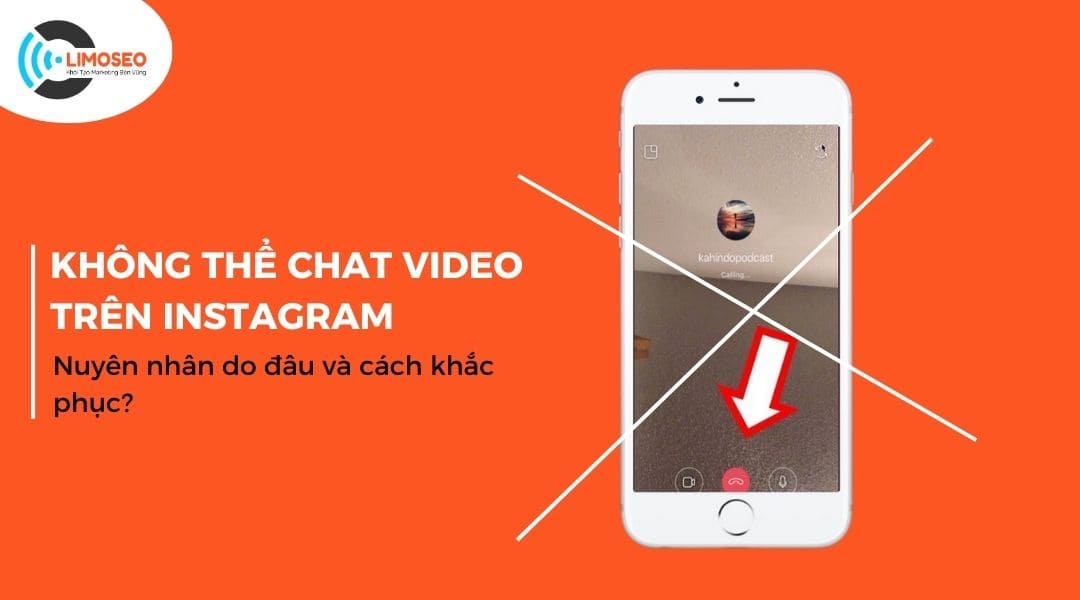
MỤC LỤC
1. Nguyên nhân không thể chat video trên Instagram
- Đầu tiên, có thể vì ứng dụng Instagram đang bị lag nên các tính năng trên Instagram bao gồm cả tính năng chat video không thể sử dụng được.
- Tiếp theo, kết nối mạng không ổn định hoặc đường truyền mạng có tốc độ yếu dẫn đến việc người dùng không thể kết nối cuộc gọi với người khác. Kết nối mạng là một trong các yếu tố thường xuyên tác động trực tiếp đến hoạt động của ứng dụng.
- Vì phiên bản Instagram hiện tại là phiên bản cũ, chưa phải là phiên bản mới nhất nên khi ứng dụng Instagram cập nhật tính năng cuộc gọi với nhiều sự lựa chọn tối ưu và tiện lợi hơn thì tại phiên bản cũ người dùng lại không thể sử dụng được hoặc sử dụng được nhưng quá trình kết nối cuộc gọi bị gián đoạn.
- Cuối cùng, nguyên nhân người dùng không thể chat video trên Instagram là do họ chưa cấp quyền truy cập micro cũng như hình ảnh cho ứng dụng Instagram.
Vậy nếu người dùng muốn khắc phục những lỗi phổ biến này khiến Instagram không gọi được video thì họ cần thực hiện những thao tác nào? Cùng tìm hiểu cụ thể ở nội dung cách khắc phục lỗi không thể chat video trên Instagram được đề cập phía dưới nhé.
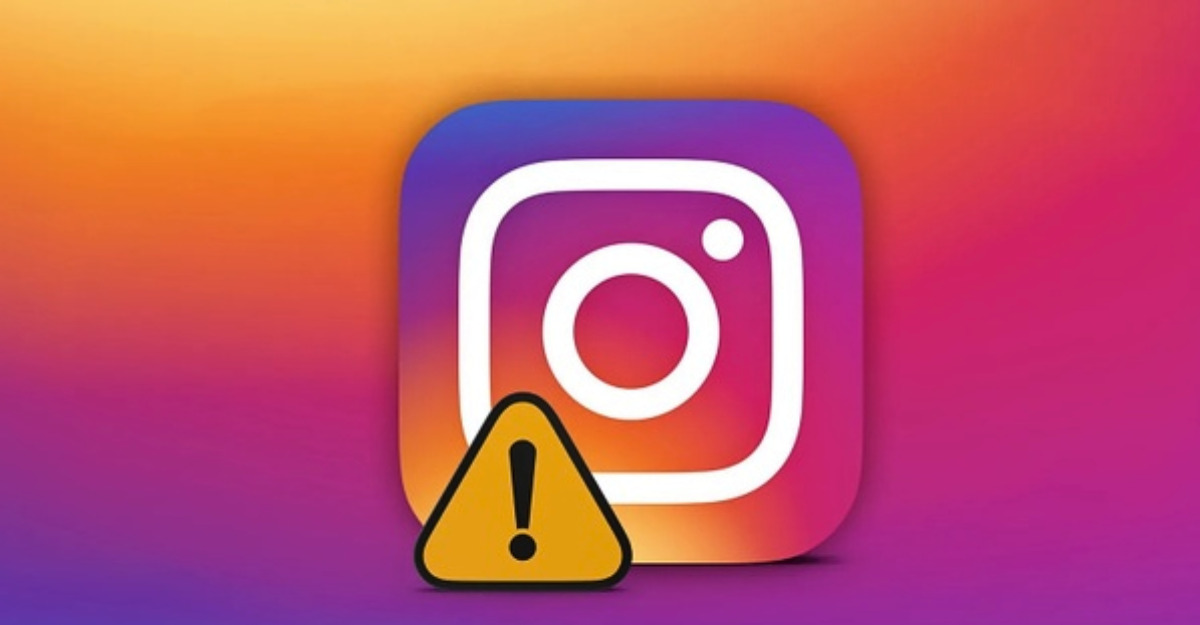
2. Cách khắc phục lỗi không thể chat video trên Instagram
2.1 Tắt mục sử dụng ít dữ liệu di động
Đầu tiên, người dùng có thể tắt tùy chọn sử dụng ít dữ liệu di động trong thiết bị để có thể sử dụng lại tính năng chat video trên Instagram ở trạng thái bình thường.
Để thực hiện thao tác này thì người dùng cần đăng nhập vào ứng dụng Instagram, tại giao diện chính của trang cá nhân, người dùng nhấn vào biểu tượng 3 dấu gạch ngang, sau đó tiếp tục chọn mục tài khoản, tại nội dung sử dụng ít dữ liệu di động người dùng nhấn tắt nó đi sao cho thanh ngang màu xanh gạt sang trái.
Vì việc sử dụng dữ liệu di động ở tốc độ thấp cũng có thể là nguyên nhân khiến các tính năng của ứng dụng Instagram vận hành không tốt trong đó bao gồm cả tính năng video call trên Instagram nên sau khi người dùng áp dụng cách này để khắc phục vấn đề thì rất có khả năng vấn đề sẽ được khắc phục.
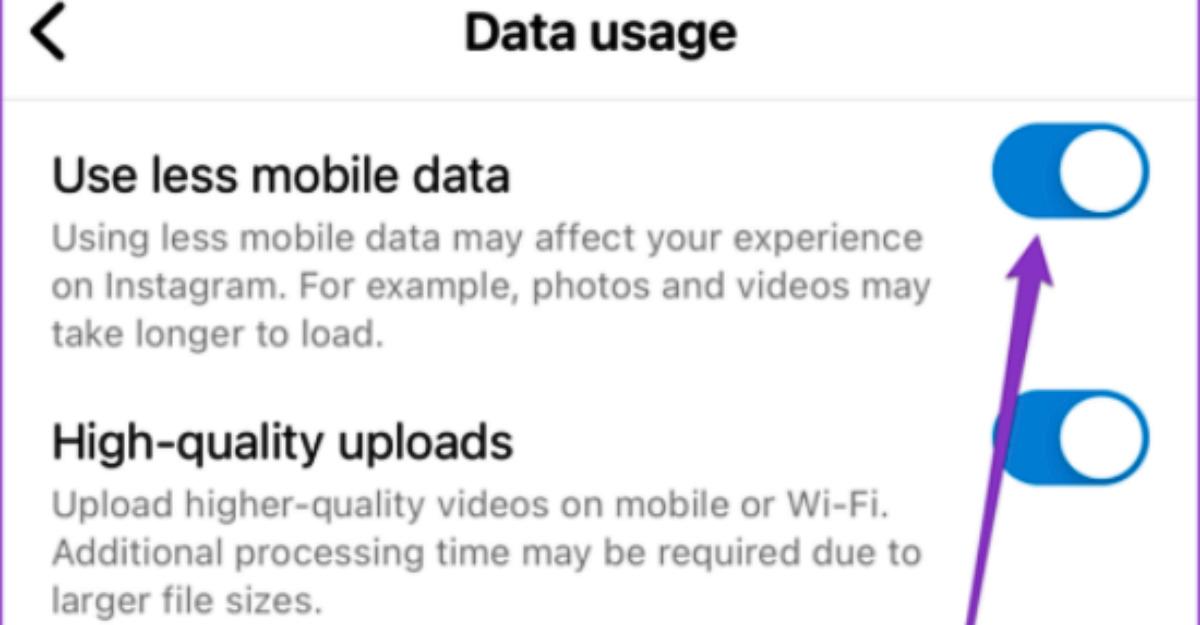
2.2 Cập nhật lại ứng dụng
Nếu ứng dụng Instagram là ứng dụng đang ở phiên bản cũ, chưa phải là ứng dụng ở phiên bản mới nhất thì người dùng nên cập nhật lại ứng dụng.
Để cập nhật lại ứng dụng trên điện thoại Android, người dùng vào CH Play và nhập Instagram vào thanh tìm kiếm rồi nhấn chọn nút cập nhật để chuyển ứng dụng lên phiên bản mới nhất, hoàn thiện nhất tính đến thời điểm hiện tại. Tương tự với điện thoại Iphone, người dùng vào App Store, nhập Instagram vào thanh tìm kiếm và nhấn vào biểu tượng mũi tên hướng xuống.
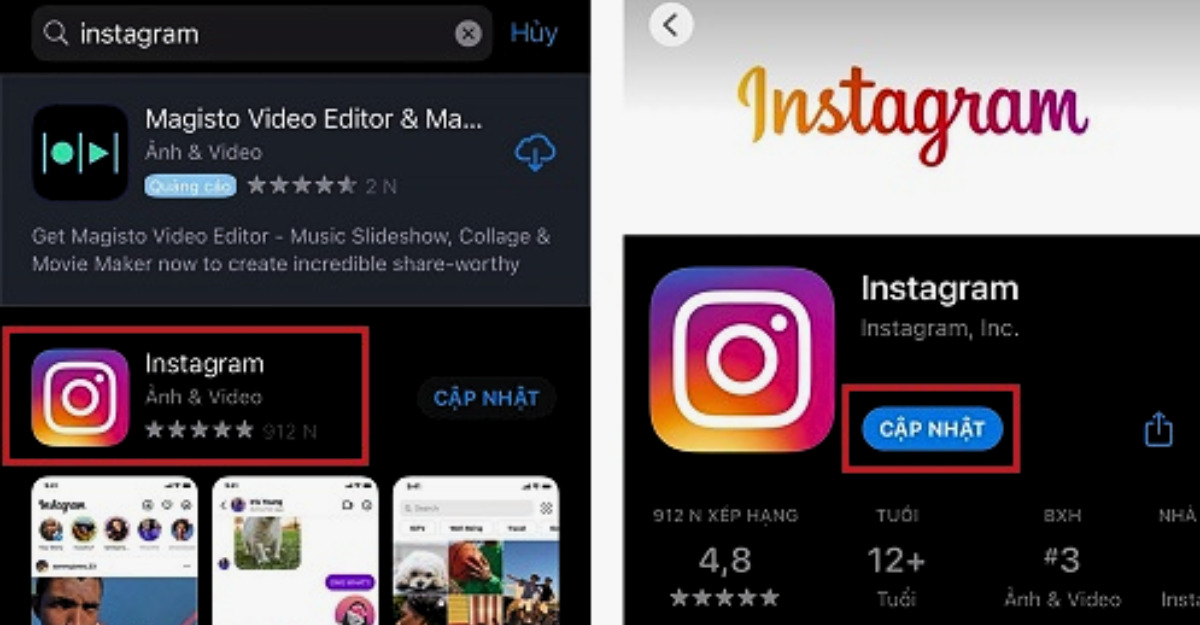
2.3 Cấp quyền truy cập
Trong một vài trường hợp, vì ứng dụng Instagram chưa được người dùng cấp quyền truy cập máy ảnh và micro nên trong quá trình kết nối cuộc gọi video call thì kết quả không thể kết nối thành công.
Để cấp quyền truy truy cập máy ảnh cũng như micro cho Instagram, người dùng vào giao diện màn hình chính của thiết bị, nhấn chọn mục cài đặt, sau đó tìm ứng dụng Instagram và mở quyền truy cập cho ảnh và micro lên sao cho thanh gạt ở 2 mục này có màu xanh hướng sang phải là hoàn tất quá trình cấp quyền truy cập cho ứng dụng.
2.4 Báo cáo sự cố cho ứng dụng
Trong trường hợp nếu người dùng đã thực hiện hết những cách trên nhưng quá trình thực hiện cuộc gọi video call vẫn không thành công thì khi đó người dùng nên liên hệ với trung tâm hỗ trợ của ứng dụng để vấn đề được khắc phục một cách nhanh chóng hơn.
Để vào trung tâm hỗ trợ trên Instagram, người dùng cần đăng nhập vào ứng dụng, sau đó tại giao diện tin nhắn của người dùng với đối tượng người nghe mà người dùng muốn thực hiện video call, người dùng nhấn vào biểu tượng có chữ i ở phía trên góc bên phải màn hình. Sau đó, người dùng nhấn chọn vào mục có gì đó không hoạt động.
Lúc này, người dùng tiếp tục nhấn vào mục báo cáo sự cố, mô tả rõ sự cố mình đang gặp phải và nhấn nút tiếp theo (next) rồi chọn gửi báo cáo. Vậy là quá trình báo cáo sự cố đã hoàn tất, nếu vấn đề sau đó vẫn chưa được hỗ trợ thì người dùng thực hiện thao tác gửi thêm một lần nữa. Hệ thống Instagram luôn nỗ lực giải quyết vấn đề nên người dùng không cần quá lo lắng.
3. Các câu hỏi thường gặp
Tại sao không thể chat video trên Instagram?
Kết nối mạng yếu hoặc không ổn định, phiên bản cũ hoặc lỗi của ứng dụng Instagram, không có quyền truy cập máy ảnh và micro, …
Khắc phục tình trạng không thể chat video trên Instagram như thế nào?
Kiểm tra kết nối mạng, đảm bảo Instagram đã được cấp đủ quyền, cập nhật Instagram lên phiên bản mới nhất,…
Tại sao màn hình video trên Instagram của tôi đen thui hoặc không hiển thị hình ảnh?
Nếu bạn gặp vấn đề về màn hình video đen hoặc không hiển thị hình ảnh, bạn có thể gặp vấn đề về định dạng hoặc chất lượng video. Vui lòng kiểm tra xem video của bạn có được chia sẻ đúng cách và không có định dạng hợp lệ hay không.
Tóm lại, bài viết trên vừa đề cập cụ thể nội dung về nguyên nhân người dùng không thể chat video trên Instagram, qua đó bài viết còn đề cập một cách chi tiết cách hướng dẫn người dùng khắc phục lỗi không thể thực hiện cuộc gọi video call với người khác. Hi vọng những thông tin từ bài viết trên do Công Ty Quảng Cáo Marketing Online Limoseo cung cấp sẽ hữu ích với bạn nhé!

